Dacă iPhone -ul sau iPad -ul dvs. nu se actualizează – Apple Assistrance (CA), actualizați -vă iPhone -ul sau iPad – Apple Assistance (FR)
Actualizați -vă iPhone -ul sau iPad -ul
Dacă trebuie să ștergeți o actualizare de securitate urgentă, continuați după cum urmează:
Dacă iPhone -ul sau iPad -ul nu se actualizează
Pentru a actualiza iPhone -ul sau iPad -ul, trebuie să aveți un dispozitiv compatibil, o conexiune la internet și un spațiu suficient de stocare. Menținerea dispozitivului conectat la o sursă de alimentare ar putea fi de asemenea utilă.
Dacă nu puteți instala iOS 16 sau iPados 16.1 pe iPhone sau iPad
- Dispozitivul dvs. nu acceptă cea mai recentă versiune a software -ului
- Spațiul disponibil pe dispozitivul dvs. este insuficient
- Descărcarea actualizării este lungă
- Dispozitivul dvs. nu poate accesa serverul de actualizare
- Procesul de actualizare este întrerupt
Dacă dispozitivul dvs. nu acceptă noul software
Dacă nu vedeți opțiunea de actualizare la un software nou, cum ar fi iOS 16 sau iPados 16, când acesta devine disponibil, dispozitivul dvs. nu poate să -și asume sarcina.
- Determinați modelul iPhone -ului sau iPad -ului.
- Verificați dacă modelul dvs. iPhone sau iPad este pe lista dispozitivelor compatibile cu cea mai recentă versiune de iOS sau iPados.
- Accesați cea mai recentă versiune de iOS sau iPados care vă este disponibil.
Dacă dispozitivul dvs. este compatibil, dar iPhone -ul sau iPad -ul nu se actualizează, urmați pașii de mai jos.
Dacă spațiul disponibil este insuficient pentru actualizare
Dacă spațiul disponibil nu vă permite să descărcați sau să instalați o actualizare, software -ul dispozitivului dvs. încearcă să -l elibereze. Doar aplicațiile care pot fi descărcate din nou vor fi șterse. Niciunul dintre datele dvs. nu va fi șters sau mutat. Dacă spațiul disponibil pe dispozitivul dvs. este încă insuficient, atunci puteți utiliza computerul pentru a vă actualiza dispozitivul.
Dacă nu vă puteți conecta dispozitivul la computer, eliberați spațiul pentru actualizare prin ștergerea conținutului și a aplicațiilor de care nu mai aveți nevoie. Setări de acces> General> stocare [Numele dispozitivului].
Dacă descărcarea este lungă
Conexiunea la internet este necesară pentru a vă actualiza dispozitivul. Timpul de descărcare variază în funcție de dimensiunea actualizării și a vitezei conexiunii dvs. la internet. Puteți continua să utilizați dispozitivul în mod normal în timpul descărcării de actualizare. Veți primi o notificare atunci când va fi instalată. Pentru a optimiza viteza de descărcare, evitați să descărcați alt conținut și să utilizați o rețea Wi-Fi.
Dacă este imposibil să vă conectați la serverul de actualizare sau să verificați actualizarea
Unul dintre următoarele mesaje poate fi afișat la actualizarea dispozitivului:

„Căutare imposibilă de actualizare. A apărut o eroare atunci când căutați o actualizare software. »»
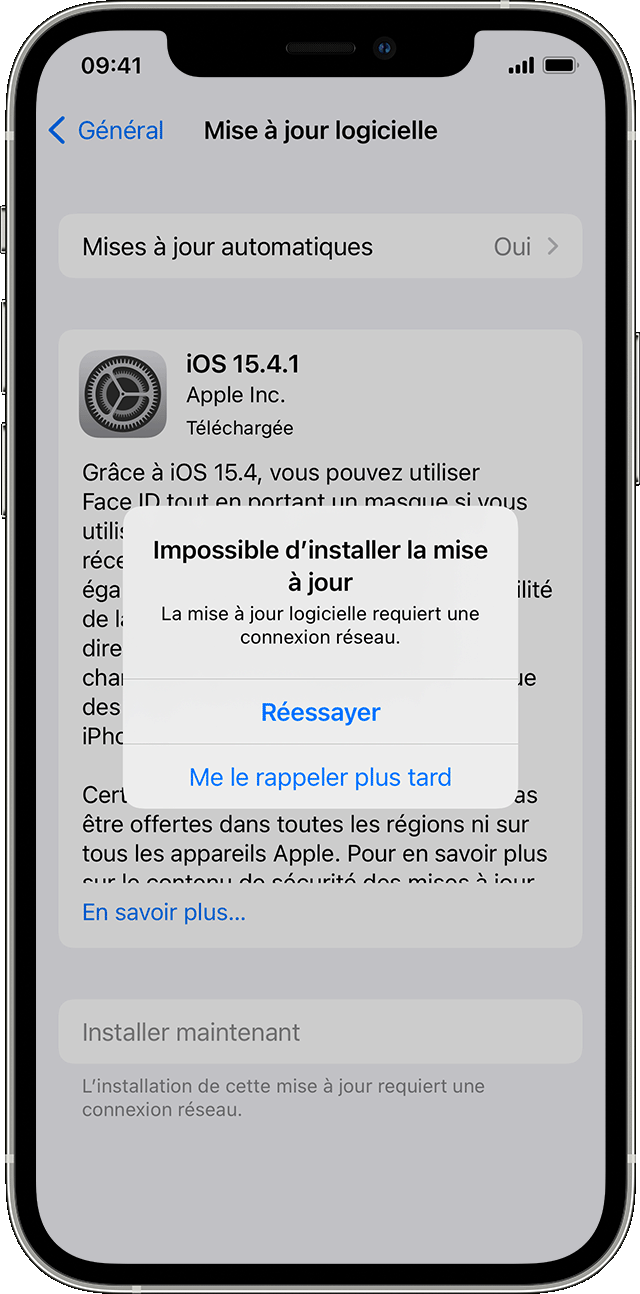
„Imposibil de instalat actualizarea. Actualizarea [software] necesită o conexiune de rețea. »»
Nu uitați să vă actualizați dispozitivul folosind aceeași rețea. Dacă unul dintre aceste mesaje este încă afișat, încercați să vă actualizați dispozitivul folosind o altă rețea sau să vă actualizați dispozitivul folosind computerul:
Dacă problema persistă după ce a încercat mai multe rețele, eliminați actualizarea.
Actualizați -vă iPhone -ul sau iPad -ul
Aflați cum să vă actualizați iPhone -ul sau iPad -ul cu cea mai recentă versiune de iOS sau iPados.
Vă puteți actualiza iPhone -ul sau iPad -ul cu cea mai recentă versiune de iOS sau iPados prin intermediul conexiunii wireless. Dacă actualizarea nu apare pe dispozitivul dvs., îl puteți face manual folosind computerul. Aflați cum să vă actualizați dispozitivul manual dacă utilizați un Mac cu MacOS Catalina sau versiunea ulterioară sau dacă utilizați un Mac cu macOS Mojave sau o versiune anterioară sau un PC Windows.

Actualizați -vă iPhone -ul sau iPad -ul printr -o conexiune wireless
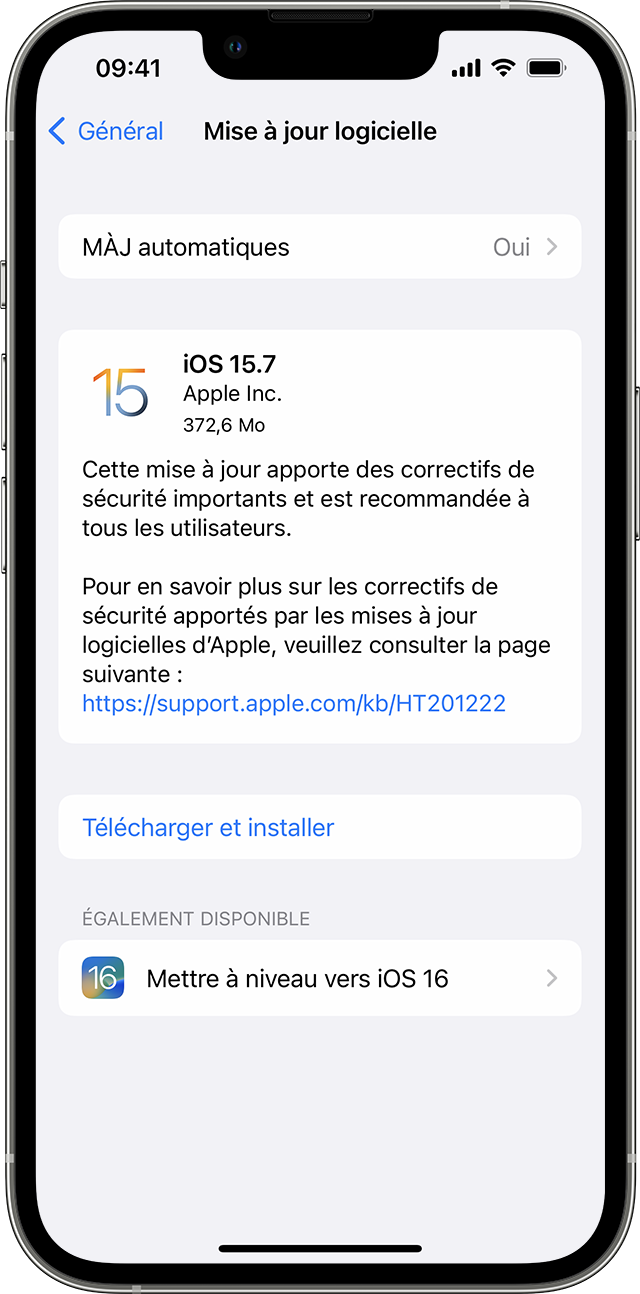
- Salvați datele dispozitivului dvs. folosind iCloud sau computer.
- Conectați dispozitivul la o sursă de alimentare și conectați-l la internet prin Wi-Fi.
- Accesați setări> General, apoi atingeți actualizarea software -ului.
- Dacă sunt disponibile mai multe opțiuni de actualizare software, alegeți cea pe care doriți să o instalați.
- Atingeți instalarea. Dacă în schimb opțiunea „Descărcare și instalare” este afișată în schimb, atingeți -o pentru a descărca actualizarea, introduceți codul de acces, apoi atingeți instalarea instalației de instalare. Aflați cum dacă nu cunoașteți codul de acces.
Afișarea unei alerte în timpul actualizării wireless
Anumite actualizări software nu pot fi instalate printr -o conexiune wireless. Conexiunile VPN sau proxy pot împiedica dispozitivul dvs. să contacteze serverele de actualizare .
Spațiu suplimentar necesar în timpul actualizării wireless
Dacă un mesaj vă invită să ștergeți temporar aplicațiile pentru a elibera spațiu pentru actualizare, atingeți continuarea autorizării ștergerii aplicațiilor. După finalizarea instalării, aceste aplicații sunt reinstalate automat. Dacă atingeți în schimb, puteți șterge manual conținutul de pe dispozitiv pentru a elibera mai mult spațiu.

Personalizați actualizări automate
Puteți actualiza automat dispozitivul peste noapte când este responsabil.
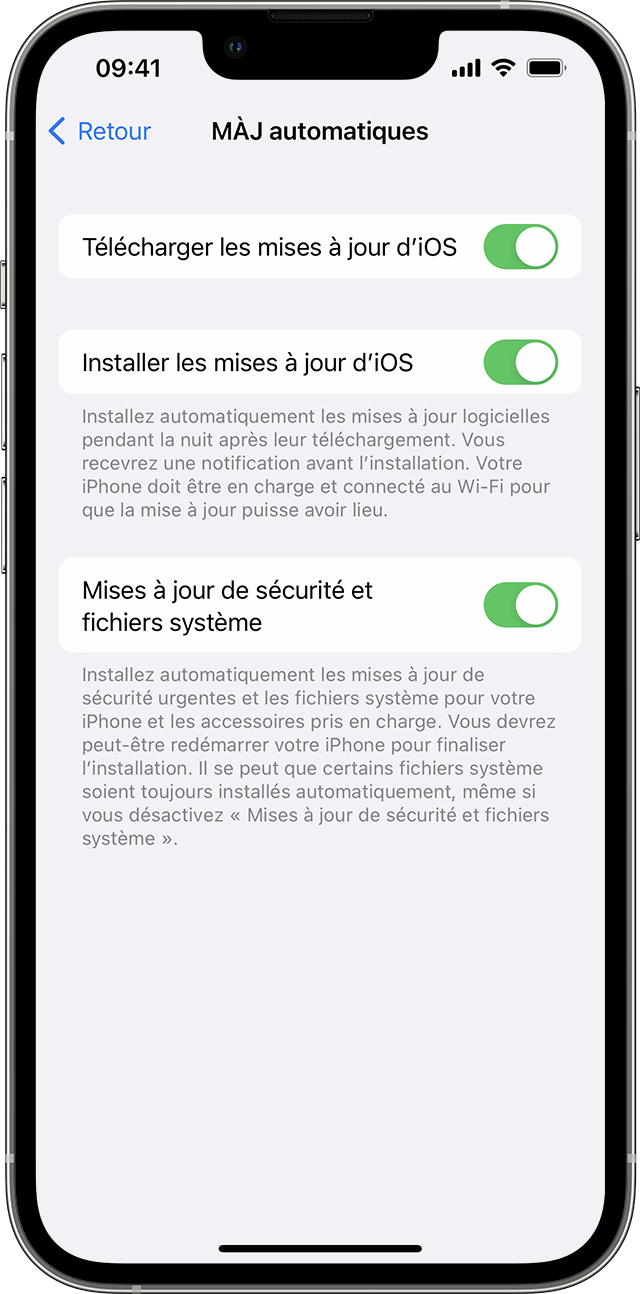
Activați actualizări automate
- Setări de acces> General> Actualizare software.
- Atingeți actualizări automate, apoi activați opțiunea „Descărcați actualizări iOS”.
- Activați opțiunea „Instalați actualizări iOS”. Dispozitivul dvs. instalează automat cea mai recentă versiune de iOS sau iPados. Unele actualizări pot necesita o instalare manuală.
Instalați actualizări urgente de securitate
Actualizările de securitate urgente oferă îmbunătățiri semnificative de securitate mai rapid, înainte de a fi incluse în actualizările care vor veni.
Pentru a instala automat actualizări de securitate urgente, continuați după cum urmează:
- Setări de acces> General> Actualizare software.
- Atingeți actualizări automate.
- Asigurați -vă că opțiunea de actualizare a fișierelor de siguranță și sistem este activată.
Dacă nu doriți ca actualizările de securitate urgente să fie instalate automat, le puteți instala ca actualizări software.
Dacă trebuie să ștergeți o actualizare de securitate urgentă, continuați după cum urmează:
- Accesați setările> General> Meniu Informații.
- Atingeți versiunea iOS.
- Atingeți Ștergeți actualizarea securității.
Veți putea reinstala mai târziu actualizarea de securitate urgentă sau puteți aștepta ca aceasta să fie instalată permanent ca parte a unei actualizări software standard.
![]()
Actualizați la cea mai recentă versiune a software -ului iOS sau iPados vă permite să beneficiați de cele mai recente caracteristici de siguranță și corecție, actualizări de siguranță. Nu toate caracteristicile sunt disponibile pe toate dispozitivele sau în toate țările sau în toate regiunile. Performanța bateriei și a sistemului poate fi influențată de mulți factori, inclusiv de condițiile de rețea și de utilizarea fiecăruia; Prin urmare, rezultatele pot varia.
